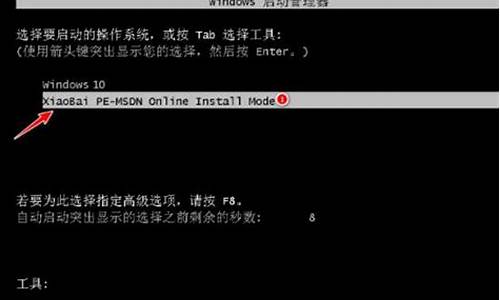电脑系统怎么安装到固态_电脑系统怎么安装在固态硬盘
1.如何将电脑系统装在固态硬盘,还有如何将固态硬盘设置为C盘
2.如何把系统移动到固态硬盘里?
3.怎样将普通硬盘系统复制到固态硬盘
4.如何将win7系统装到固态硬盘上
5.电脑系统迁移教程
6.我现在想把系统装在固态盘上,但是固态盘的位置不是C盘,如何解决
7.怎么把系统转移到SSD固态硬盘|win7/win8.1/win10系统无损迁移到固态硬盘方法

1、根据上面的教程制作好大白菜U盘启动盘,然后将下载的系统比如win7 64位系统iso文件直接复制到U盘的GHO目录下;
2、在装有固态硬盘的电脑上插入U盘,为了发挥固态盘的速度,首先要进BIOS开启硬盘AHCI模式,以技嘉主板为例子,启动电脑时按Del进入BIOS界面,切换到Peripherals界面,选择SATA Mode Selection回车,选择AHCI回车,按F10保存重启,其他主板查看:bios怎么开启ahci模式;
3、然后重启后不停按F12或F11或Esc等快捷键打开启动菜单,选择U盘选项回车,比如General UDisk 5.00,不支持这些启动键的电脑查看第二点设置U盘启动方法;
4、从U盘启动进入到这个菜单,通过方向键选择02选项回车,也可以直接按数字键2,启动pe系统,无法进入则选择03旧版PE系统;
5、进入pe系统,ssd固态硬盘需要先4k对齐,双击打开DG分区工具,右键点击ssd硬盘,名字上一般会有ssd字样,选择快速分区;
6、设置分区数目和分区的大小,C盘一般50G以上,如果ssd容量不算大,64G以内单独一个盘即可,分区数直接设置为1,勾选“对齐分区”表示4k对齐,扇区默认的2048即可,点击确定,执行ssd格式化以及4k过程;
7、ssd固态硬盘分区并4k对齐之后,打开大白菜一键装机,映像路径选择操作系统iso镜像,此时安装工具会自动提取gho文件,点击下拉框,选择gho文件;
8、然后点击“还原分区”,选择操作系统安装位置,一般是C盘,pe中盘符可能显示错乱,如果不是显示C盘,可以根据“卷标”、磁盘大小选择,点击确定;
9、此时弹出提示框,勾选“完成后重启”和“引导修复”,点击是,开始执行操作系统安装过程;
10、转到这个界面,执行操作系统安装到ssd固态硬盘的操作,这个过程需要3-5分钟左右;
11、操作完成后电脑会自动重启,此时拔出U盘,重新启动进入这个界面,继续进行操作系统安装到固态硬盘的过程;
12、安装过程需5-8分钟,最后启动进入全新系统桌面,固态硬盘就装上操作系统了。
如何将电脑系统装在固态硬盘,还有如何将固态硬盘设置为C盘
把win10系统迁移到SSD固态硬盘步骤如下:
准备工具:
1、老毛桃U盘启动盘制作工具
2、4g以上可用U盘一个
具体步骤:
1、首先将U盘制作成老毛桃U盘启动盘,如图所示:
2、电脑连接老毛桃U盘,开机设置U盘启动,进入老毛桃win8pe,接着运行开始菜单无损分区助手,如图所示:
3、打开分区助手后,点击向导列表中的“迁移OS到SSD/HDD”项目,随后根据提示进入下一步,如图所示:
4、接着选择ssd硬盘中一块未分配空间,继续下一步,如图所示:
5、设定目标分区的大小或位置,如图所示:
6、仔细阅读注意事项后,点击“完成”按钮返回主界面,如图所示:?
7、然后点击“提交”图标完成系统迁移操作,如图所示:
如何把系统移动到固态硬盘里?
具体操作方法如下:
1、用DiskGenius等软件将系统盘(固态硬盘)设置状态为活动,将其他硬盘设置为非活动
2、进入BIOS,将首选启动盘设为SSD
3、从winPE打开电脑,开始装系统
4、重新分区磁盘,首先分区SSD,分出来的第一个盘就是C盘
5、开始安装系统,安装过程中把系统安装到C盘
6、装完系统,SSD已经变成了系统盘C盘
怎样将普通硬盘系统复制到固态硬盘
1、下载分区助手并打开主页面。选择将系统迁移到ssd。出现一个对话框,然后单击“下一步”。
2、选择固态硬盘上的“未分配空间”,然后单击“下一步”继续。
3、在此窗口中,您可以修改大小、位置和驱动器号,通常保持默认设置。设置完成后,单击“下一步”。
4、阅读“指南操作系统”注意事项后,单击“完成”。
5、转到分区助手的主界面:您可以看到“等待执行的操作”列,您可以在其中更改和保存操作。点击左上角的“提交”按钮,根据分区助理的提示信息完成ssd系统迁移。
如何将win7系统装到固态硬盘上
1、电脑搜索傲梅分区助手,点击打开。
2、下载傲梅分区助手并安装。
3、打开主页面。选择“迁移系统到固态硬盘”。
4、出现如下对话框点击“下一步”。
5、选中您固态硬盘上的“未分配空间”,点击“下一步”继续。
6、在这个窗口中,可以修改相关信息(包括大小,位置,和盘符),通常都保持默认设置。根据自己喜好设置好之后,点击“下一步”。
7、阅读完“引导操作系统”注意事项后,可点击“完成”,返回主界面。
8、来到分区助手主界面,点击主界面左上角“提交”,并根据分区助手的提示信息,完成固态系统迁移。
电脑系统迁移教程
用软件了?有几种软件都可以,但是都不太安全,可能会带毒?软件名称?nt6hddinstaller?WinNTSetup以及pe。
nt6hddinstaller可以在一个硬盘的电脑使用,不支持安装xp。
WinNTSetup可以把系统装入第二块硬盘,然后第二块硬盘主启动,保留第一块硬盘里的系统,可以把硬盘用热插拔安装电脑上,写入系统,然后把硬盘拔下,装另外电脑。可以备份电脑驱动,装系统也可以装驱动。
pe不太了解,但是pe可以装电脑也可以装U盘里。pe里有带WinNTSetup。
MediaCreationTool20H2这个只能装Windows10,可以下载win10,不用另外去找。这个是微软做的。
wintogo?这个可以把win10系统装入移动硬盘,比如固态硬盘用易驱线和电脑连接,用这个写入系统,然后拔出硬盘上的易驱线,把硬盘装机箱里,改成第一启动。
装win7要准备好驱动,网卡驱动。win10一般带网卡驱动,没有的驱动用Windows更新搜一下。
我现在想把系统装在固态盘上,但是固态盘的位置不是C盘,如何解决
本文将介绍如何将电脑系统从老硬盘迁移到新硬盘,以及如何使用分区助手软件进行操作。
下载分区助手软件首先,下载并安装分区助手软件。
启动分区助手启动分区助手软件,在分区助手窗口,左键点击磁盘1的系统盘C,在窗口左侧点击:迁移系统到固态磁盘(机械硬盘也点击此项)。
选择磁盘空间在打开的迁移系统到固态磁盘窗口,点击下一步,打开复制分区向导窗口。在选择磁盘空间窗口,左键点击磁盘2的未分配空间,再点击下一步。
调整分区大小在调整分区大小窗口,我们默认创建为主分区,符号为D(以后可以更改盘符),用鼠标按住箭头所指的小圆点向左拖动调整分区为101G(如以后安装双系统,软件程序都会安装到系统盘所以安排101G,如果不准备安装双系统,可以只安排50G左右),再点击下一步。
执行操作回到分区助手窗口,点击左上角的提交。此时弹出一个等待执行的操作的对话框,我们点击执行。要执行这些操作,需要重启电脑,我们点击是(Y)。
断开源磁盘迁移完成后,请不要直接从目标SSD或HDD磁盘上启动您的电脑,为了确保在目标磁盘上的操作系统可启动,在迁移完成后,请关闭电脑,从电脑中移除源磁盘,然后再从目标磁盘启动您的电脑。如果操作系统不能从目标磁盘上启动,请你试着连接目标磁盘到源磁盘的插槽上。
重启电脑电脑重启,重启后自动执行系统迁移的操作,期间自动重启电脑2-3次。迁移系统完成后,关闭电脑,断开电源,移除源磁盘,把新磁盘连接到源磁盘的插槽后开机。
分区未分配空间开机后,再用分区助手将硬盘的未分配空间分区。
怎么把系统转移到SSD固态硬盘|win7/win8.1/win10系统无损迁移到固态硬盘方法
操作步骤:
1、按F12进入BIOS
2、进入BIOS
3、找到SATA
4、模式调为ahci
5、从U盘启动进入到这个菜单,通过方向键选择02选项回车,也可以直接按数字键2,启动pe系统,无法进入则选择03旧版PE系统
6、进入pe系统,ssd固态硬盘需要先4k对齐,双击打开DG分区工具,右键点击ssd硬盘,名字上一般会有ssd字样,选择快速分区;
7、设置分区数目和分区的大小
8、ssd固态硬盘分区并4k对齐之后,点击下拉框,选择gho文件;
9、然后点击“还原分区”,选择操作系统安装位置
10、此时弹出提示框,勾选“完成后重启”和“引导修复”,点击是,开始执行操作系统安装过程;
11、转到这个界面,执行操作系统安装到ssd固态硬盘的操作
很多用户开始选择把系统安装在读写速度快、稳定性高的固态硬盘中,不过重新安装系统还得进行激活和数据转移,步骤比较繁琐,其实借助分区助手就能够无损把操作系统转移到SSD固态硬盘了,接下来小编就以迁移win7旗舰版系统到固态硬盘为例跟大家介绍详细操作步骤。
一、操作准备
1、方法适用于任意Windows系统,比如xp、win7、win8、win8.1和win10
2、工具:分区助手专业版
3、SSD固态硬盘或移动硬盘
二、操作系统无损迁移到固态硬盘方法
1、运行分区助手专业版,点击“迁移OS到SSD/HDD”,下一步;
2、选择固态硬盘上“未分配空间”,或者直接选择要转移到的硬盘;
3、调整系统分区大小,下一步;
4、弹出注意事项窗口,点击完成;
5、左下角“等待执行的操作”显示“迁移OS到磁盘2上”,点击“提交”就能开始转移系统;
6、在迁移系统过程中电脑会进行重启,安装完成后,进入BIOS把SSD设置为第一启动项。
Windows操作系统无损转移到固态硬盘或移动硬盘的方法就分享到这边,感兴趣的用户不妨学习下,希望对大家有帮助。
声明:本站所有文章资源内容,如无特殊说明或标注,均为采集网络资源。如若本站内容侵犯了原著者的合法权益,可联系本站删除。